Besøksregistrering
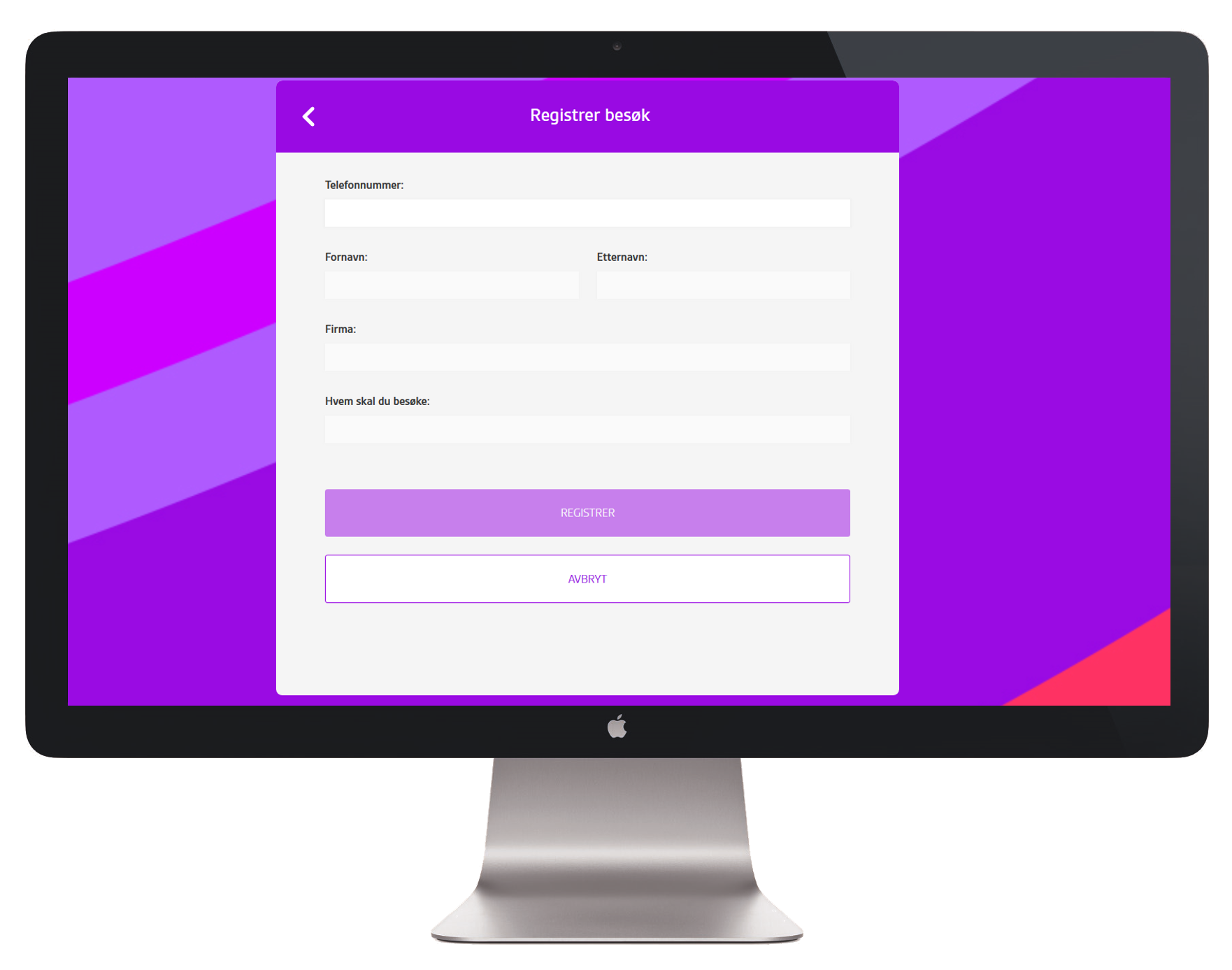
Med Telia Bedriftsnett Besøksregistrering får bedriften et enkelt verktøy for å holde kontroll på personer som er innom bedriftens lokaler. Besøkende kan enten sjekke inn selv, eller bli registrert av bedriftens resepsjonist når de ankommer.
- Oversikt over besøkshistorikk
- SMS- og e-postvarsling ved besøk
- Tilpasses bedriften med egen logo og bakgrunnsvalg
- Støtter flere lokasjoner og print av besøkskort
Ta i bruk Telia Bedriftsnett Besøksregistrering
- Logg på Telia Bedriftsnett
- Fra hovedmenyen
 velg besøksregistrering
velg besøksregistrering 
- Du er nå klar til å ta i mot besøkende til din bedrift. Klikk på ny besøkende når du mottar nytt besøk.
Hvis valget besøksregistrering er utilgjengelig, mangler du tilgang til modulen. Tilgang til besøksregistrering styres av bedriftens administrator.
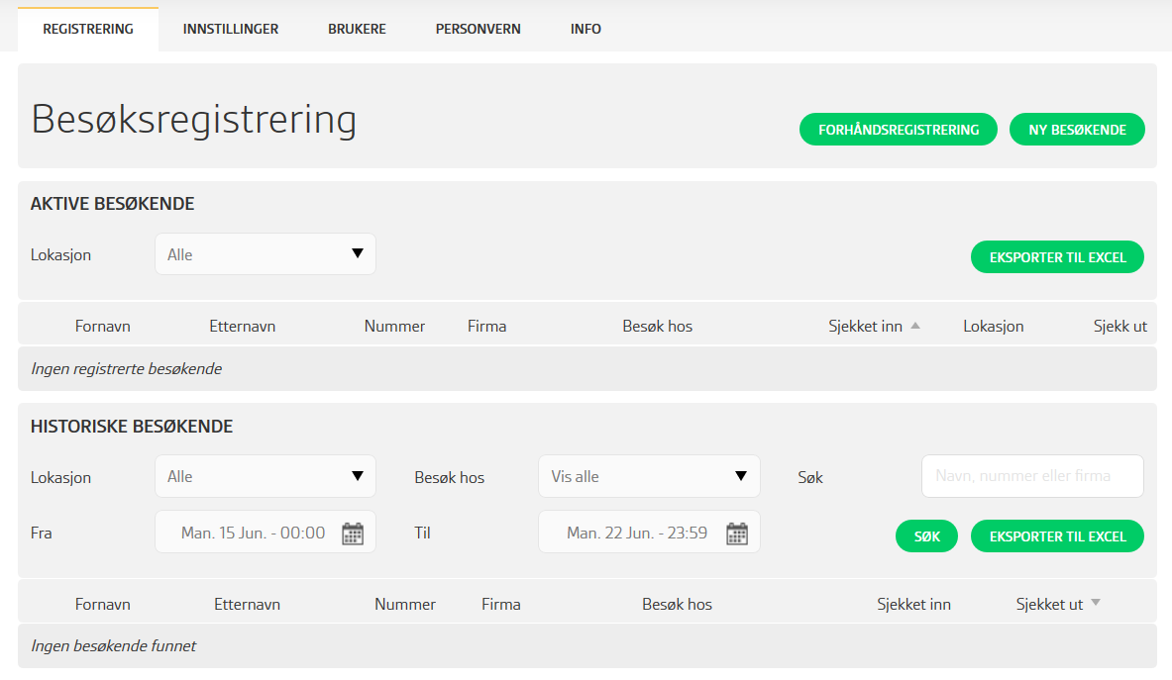
Innstillinger
Via innstillinger kan du blant annet tilpasse tekst i meldingene som sendes internt til ansatte, opprette flere lokasjoner for innsjekk av besøkende og opprette en lenke for bruk av besøksregistreringsskjerm i resepsjonen.
- Navn på lokasjon
- Standard språk (Norsk eller engelsk)
- Varslingsinnstillinger ved besøk
- Varslingsinnstillinger for «ingen i resepsjonen»
- Tekst i SMS/E-post som sendes ut til ansatte når de mottar besøk
- Automatisk utsjekk (av/på og klokkeslett)
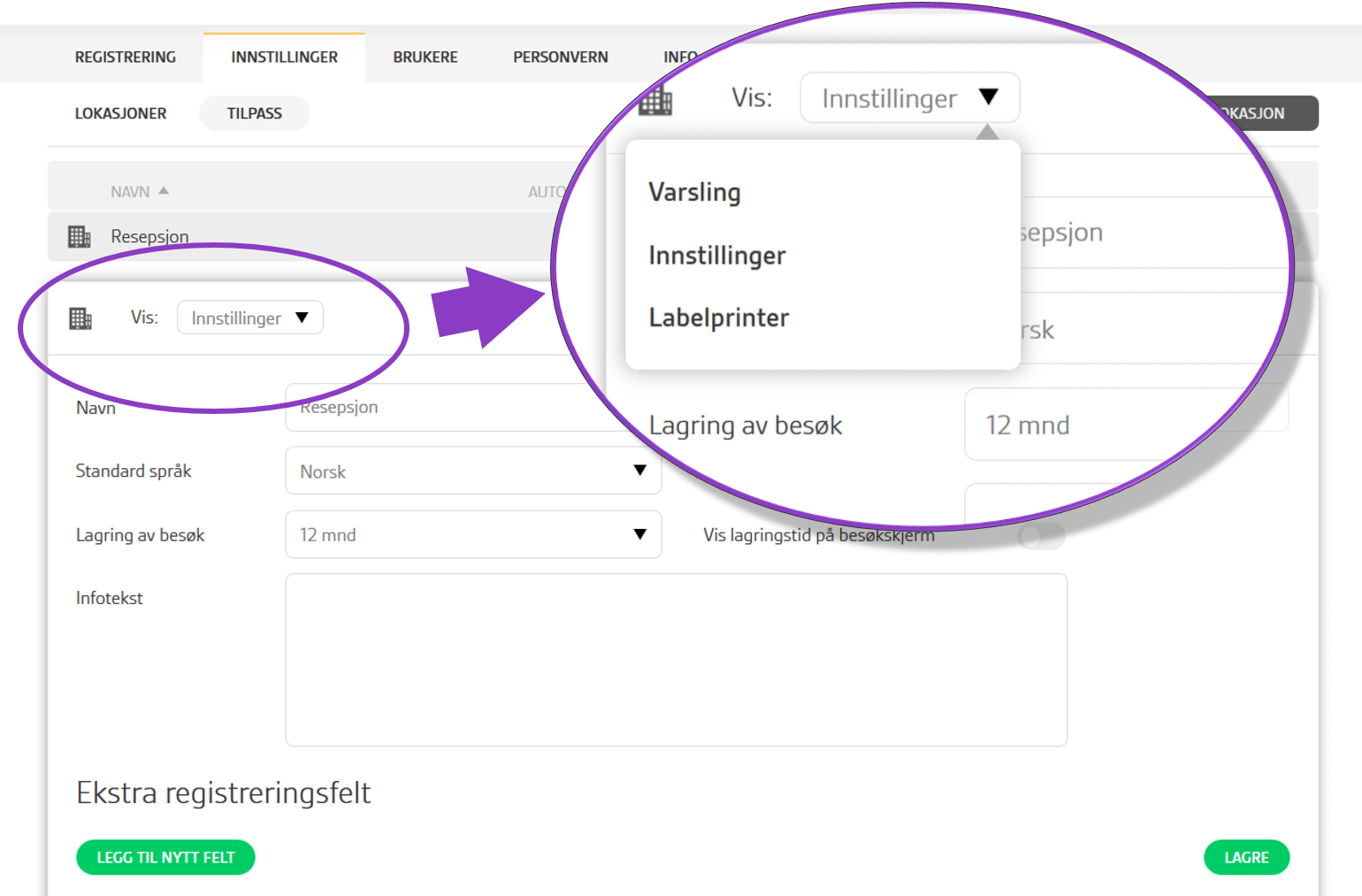
Varsel ved besøk
Varslinger kan settes individuelt per lokasjon.
- «Følg brukers oppsett» styres av brukerne selv, under min profil -> telefoni - > varslinger for besøksregistrering. Hver enkelt ansatt kan bestemme om det skal sendes e-post, SMS eller begge deler når de mottar besøk, og eventuelt hvor SMS/e-post skal sendes. Som standard sendes det SMS-varsling til eget mobilnummer dersom brukeren har mobilnummer. Les mer om profilinnstillinger.
- Dette kan eventuelt overstyres i sin helhet per lokasjon, slik at alle varslingene sendes til en og samme mottaker.
- Teksten som sendes via SMS og/eller e-post ved besøk kan justeres per lokasjon, og man kan bruke variabler for å informere om hvem som har kommet på besøk, hvor besøket er tatt i mot og hvem som skal besøkes.
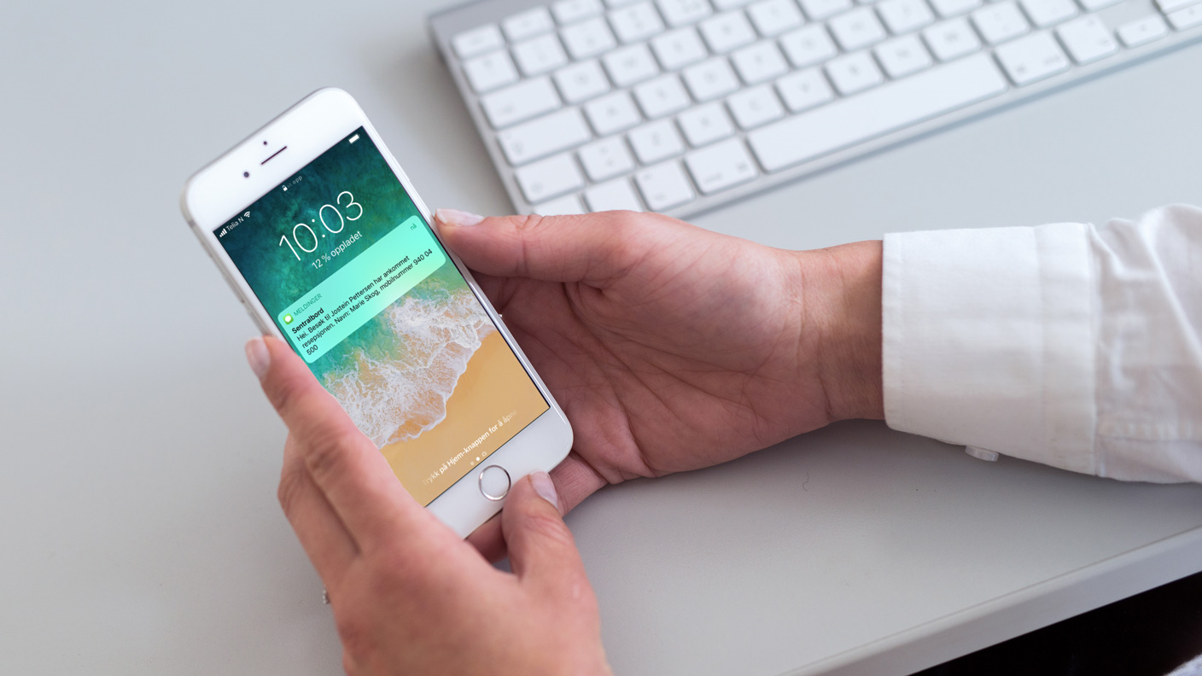
Ta i bruk besøksregistreringsskjerm
For å sette opp en besøksregistreringsskjerm, for eksempel på en iPad eller datamaskin plassert i resepsjonen, gå til besøksregistrering innstillinger og utvid ønsket lokasjon.
Klikk så på varsling , velg innstillinger og klikk opprett ny lenke. Lenken kan kopieres og åpnes på samme enhet, eller videresendes til en annen enhet.
Ta i bruk print av besøkskort
For å sette opp en printer for print av besøkskort, gå til besøksregistrering innstillinger og utvid ønsket lokasjon.
Klikk så på varsling , velg labelprinter og skru på skriv ut label ved besøk ![]() . Velg ønsket printer, velg overskrift, informasjonstekst, språk og logo.
. Velg ønsket printer, velg overskrift, informasjonstekst, språk og logo.
